1、安装包下载
贴上网盘地址
pan.baidu.com/s/1PHLgiINS9VGqqhL09WlR4A
提取码:odtm
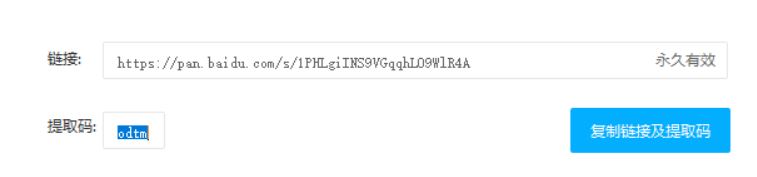

里面有mysql文件夹,以及微软常用运行库
2、配置环境变量
变量名:MYSQL_HOME
变量值:D:\mysql-8.0.20-winx64

配置环境变量,按确定

接着在系统变量中找到path变量,鼠标左键双击该变量,界面如下图所示
在下方空白处输入%MYSQL_HOME%\bin,依次点击“确定”按钮,保存该设置。

3、命令行配置
生成data文件
以管理员身份运行cmd
方法,可以找到C:\Windows\System32,目录下,搜索cmd
右键,以管理员身份运行

如图

进入D:\mysql-8.0.20-winx64\bin>下
执行cd D:\mysql-8.0.20-winx64\bin
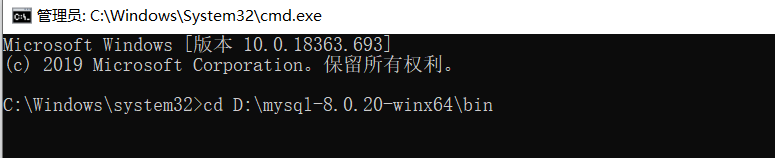
下一步

执行命令:mysqld --initialize-insecure --user=mysql 在D:\mysql-8.0.20-winx64\bin目录下生成data目录
可能有些电脑会出现找不到dll的情况
解决:
安装下面这个

解决

安装MySQL
继续执行命令:mysqld -install
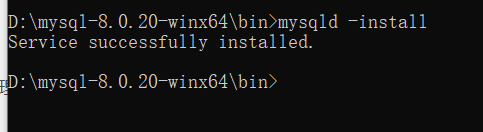
启动服务
继续执行命令:net start MySQL

登录MySQL
登录mysql:(因为之前没设置密码,所以密码为空,不用输入密码,直接回车即可)
D:\mysql-8.0.20-winx64\bin>mysql -u root -p

查询用户密码
查询用户密码命令:mysql> select host,user,authentication_string from mysql.user;

设置(或修改)root用户密码
mysql> use mysql
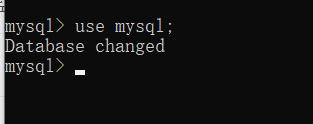
修改密码:我这里改成root
mysql> update mysql.user set authentication_string=("root") where user="root";
或者
mysql> ALTER USER 'root'@'localhost' IDENTIFIED WITH mysql_native_password BY 'root';
保存
flush privileges;

密码修改好了,重启MySQL试一下
可以在开始菜单那里搜索cmd,以管理员身份运行

因为刚刚配置好了环境,所以直接输入命令mysql -u root -p就可以了
回车,输入密码root,如图证明修改成功了

最后附上SQLyog安装包以及注册码链接
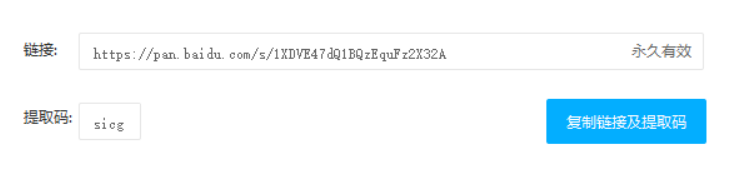
pan.baidu.com/s/1XDVE47dQ1BQzEquFz2X32A
sicg
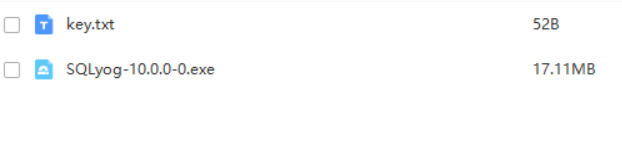
安装完成之后,新建连接,输入密码,我这里是设置为root

点击连接

好了,一个可视化界面就安装好了





















 700
700











 被折叠的 条评论
为什么被折叠?
被折叠的 条评论
为什么被折叠?








